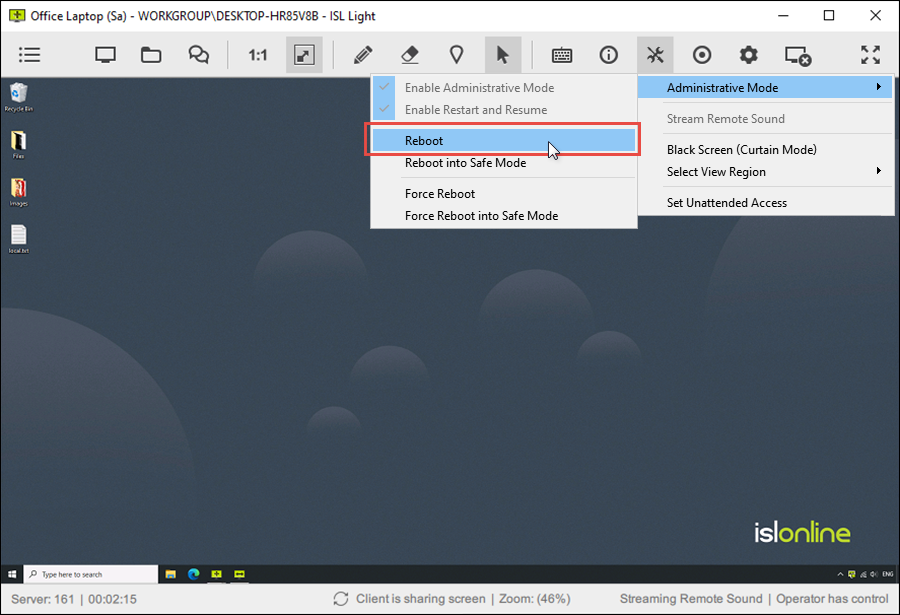Admin-Modus
Der ISL Online-Admin-Modus ermöglicht eine nahtlose Interaktion mit der Windows UAC auf einem fernen Computer und bietet einfachen Zugriff auf jeden Computer mit Administratorrechten.
Standardmäßig benötigt ISL Light zur Ausführung keine Administratorrechte. Wenn Sie jedoch einige umfangreiche Support-Befehle ausführen möchten, müssen Sie die Berechtigungen erhöhen.
Mit aktivierten Administratorrechten können Sie STRG-ALT-DEL-Befehle an den Client-Computer senden, neue Software auf dem Remote-Gerät installieren, es neu starten und einen Neustart erzwingen (sogar im abgesicherten Modus), einen Neustart durchführen und einen schwarzen Bildschirm anfordern, um die Einmischung lokaler Benutzer zu verhindern und ein privates Arbeiten zu ermöglichen.
Hinweis
Der Admin-Modus und alle seine Funktionen können derzeit nur in der Windows-Version von ISL Light aktiviert werden. Linux- und Mac-Versionen von ISL Light können den Admin-Modus und alle zugehörigen Funktionen aktivieren, wenn die Gegenstelle das Windows-Betriebssystem verwendet. Sie können jedoch nahtlos administrative Aufgaben auf einem fernen Mac- oder Linux-Computer durchführen, da Sie die Authentifizierungsdialoge standardmäßig sehen.
Admin-Modus aktivieren
Hinweis
Der Admin-Modus ist standardmäßig für den unbeaufsichtigten Zugriff aktiviert (ISL AlwaysOn)
Wenn Sie sich in einer Fernsupport-Sitzung mit einem Client befinden, klicken Sie auf das Symbol "Extras" und wählen Sie "Verwaltungsmodus" aus dem Dropdown-Menü, dann "Admin-Modus aktivieren" im nächsten Dropdown-Menü.
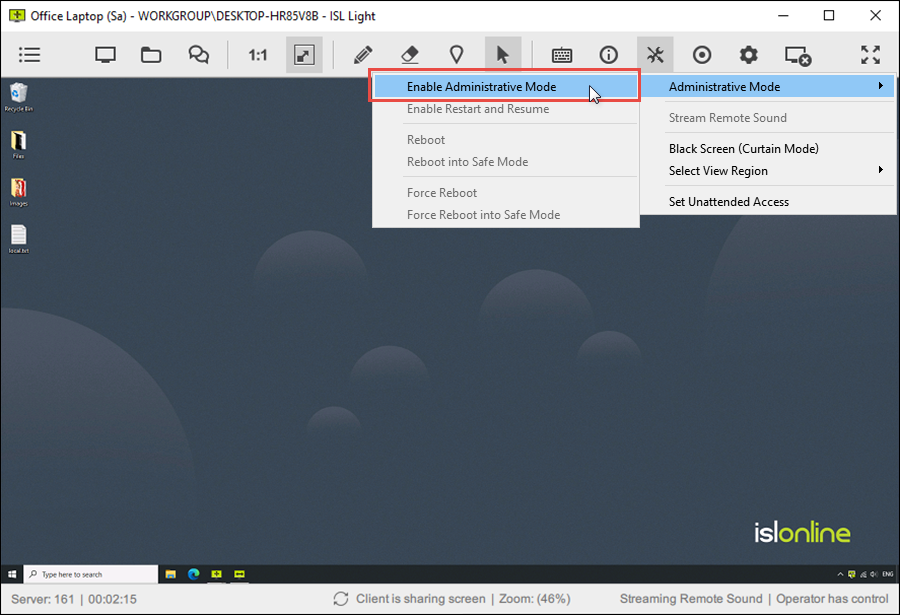
Es gibt zwei mögliche Szenarien:
a.) Das ferne Benutzerkonto hat KEINE Administratorrechte
Wenn das aktuelle Benutzerkonto auf dem Client-Computer keine Administratorrechte hat, öffnet sich bei Aktivierung des Admin-Modus ein Fenster, in dem Sie (der Betreuer) aufgefordert werden, den Benutzernamen und das Kennwort einzugeben, oder Sie können ein Kästchen ankreuzen, um den Kunden aufzufordern, die Anmeldedaten selbst einzugeben, wodurch Sie Zugriff mit Administratorrechten erhalten.
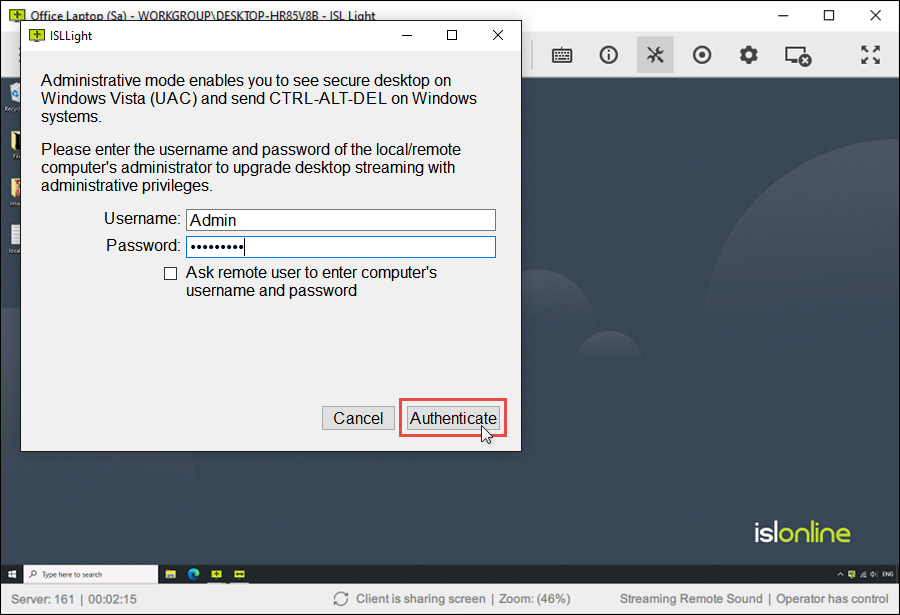
Nachdem Sie die korrekten Admin-Anmeldeinformationen eingegeben haben, erscheint am fernen Computer eine UAC-Eingabeaufforderung. Diese Aufforderung muss vom fernen Benutzer durch Klicken auf "Ja" bestätigt werden. Sobald dies bestätigt wurde, kann der Benutzer alle zukünftigen UAC-Eingabenaufforderungen während dieser Sitzung sehen. Bitte beachten Sie, dass UAC-Dialoge ein Timeout von zwei Minuten haben. Wenn der Remote-Benutzer die UAC nicht innerhalb von zwei Minuten bestätigt, schlägt die Anfrage fehl und der Admin-Modus wird nicht aktiviert.
b.) Das ferne Benutzerkonto HAT Administratorrechte
Wenn das aktuelle Benutzerkonto auf dem fernen Computer über Administratorrechte verfügt, sollte der Client eine Aufforderung erhalten, ISL Light Admin-Rechte zu gewähren.
Neustart aktivieren und Fortsetzen
ISL Light ermöglicht es Ihnen, entfernte Computer und Server neu zu starten, Benutzer zu wechseln oder sich abzumelden und automatisch wieder zu verbinden, ohne dass der entfernte Benutzer etwas tun muss. Dazu müssen Sie die Funktion "Neustart und Fortsetzen" im Bereich "Werkzeuge" aktivieren.
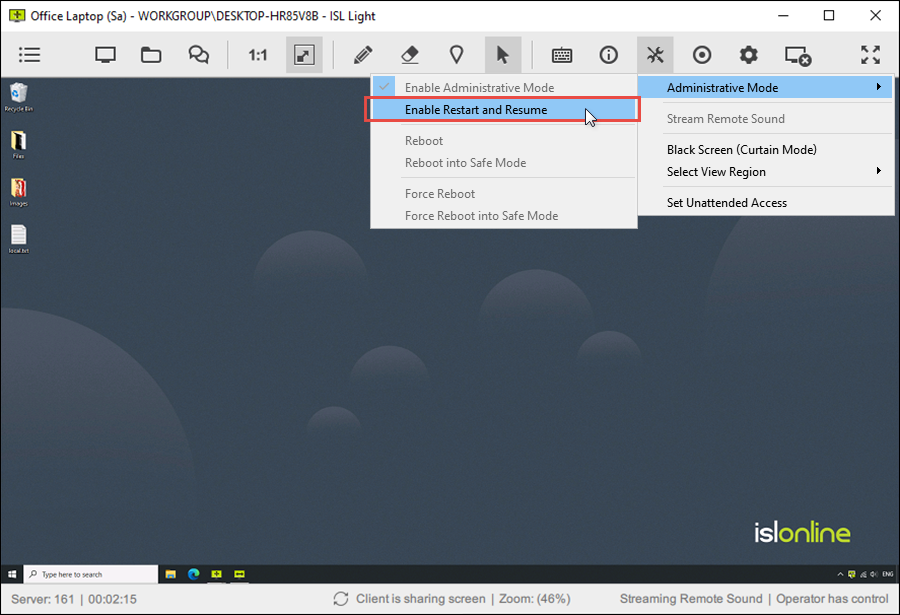
Neustart- und Fortsetzungsoptionen
Nachdem Sie die Funktion Neustart und Fortsetzen aktiviert haben, stehen Ihnen mehrere Optionen zur Verfügung:
- Reboot - Fordert den Neustart des entfernten Computers an. Nach 60 Sekunden wird der ferne Rechner neu gestartet und wieder mit der Sitzung verbunden.
- Reboot into Safe Mode - Fordert den Neustart des entfernten Computers an. Nach 60 Sekunden wird der entfernte Rechner neu gestartet, in den abgesicherten Modus versetzt und wieder mit der Sitzung verbunden.
- Force Reboot - Erzwingt einen Neustart des entfernten Computers. Alle aktiven Programme werden beendet und blockieren das Herunterfahren nicht. Nach 5 Sekunden startet der entfernte Computer neu und stellt die Verbindung zur Sitzung wieder her.
- Force Reboot into Safe Mode - Erzwingt einen Neustart des entfernten Computers. Alle aktiven Programme werden beendet und blockieren das Herunterfahren nicht. Nach 5 Sekunden wird der entfernte Computer neu gestartet, geht in den abgesicherten Modus über und verbindet sich wieder mit der Sitzung.